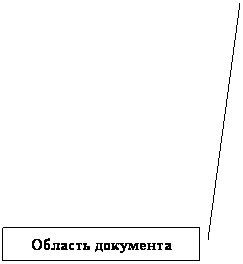|
||||||||
Знакомство с программой |
||||||||
ЗаданиеЗапустите программу OpenOffice.org Writer, рассмотрите её интерфейс. Создайте и сохраните документ, укажите его свойства. Цель упражненияОсвоение навыков работы с программой OpenOffice.org Writer: запуск программы, создание и сохранение документа. Порядок выполнения1. Запустить программу OpenOffice.org Writer. Практические рекомендацииЗапуск программы
1. На Панели задач левой клавишей мышки щёлкните кнопку Пуск. 2. Подведите курсор мыши к пункту меню Все программы. В появившемся меню Вы увидите все программы, установленные на Вашем компьютере. 3. Левой клавишей мышки щёлкните по пункту OpenOffice.org, выберите команду OpenOffice.org Writer. Откроется окно нового документа.
Интерфейс программы
Режимы отображения документа В программе OpenOffice.org Writer существует два основных режима отображения документа: Разметка печати и Режим веб-страницы. При работе в режиме Разметка печати на странице отображается действительное положение текста, рисунков и других элементов. Режим веб-страницы подходит для создания Web-страниц и документов, предназначенных для просмотра на экране.
Создание нового документа 1. В меню Файл выберите команду Создать.
Свойства документа 1. В меню Файл выберите команду Свойства.
Сохранение документа 1. Из пункта меню Файл выберите команду Сохранить
как.
|
||||||||
|
Примечание При последующем сохранении документа не нужно выбирать команду Сохранить как. Для этого из меню Файл выберите команду Сохранить. |
||||||||
|
Выход из программы Для того. чтобы выйти из программы OpenOffice.org Writer из меню Файл выберите команду Выход. |
||||||||
|
Примечание Также Вы можете воспользоваться сочетанием "горячих клавиш" Ctrl + Q. |
||||||||
|
© С.А. Колодин, 2007-2008
|
||||||||